| Tämä on Opas sivu. tämä tarkoittaa, että sivu vie läpi tietyn tehtävän, strategian tai vihollisen/pomon taistelun. Tila: tarkistaa (Tämä Opas ei täytä laatuvaatimuksia ja saattaa olla pahasti vanhentuneita.,) |
Tämän sivun tarkoitus on opastaa määrittäminen ja käynnissä oman Terraria multiplayer Server LAN tai Internet pelata.
1.3.0.1 alkaen pelaajilla on myös mahdollisuus muodostaa yhteys Steam-moninpelin kautta. Lisätietoja on Ohjeessa: Steam-moninpelin perustaminen.,
helppoa viite, opas on jaoteltu käyttöjärjestelmä: Windows ja Linux / macOS
Preparing your Network
Ennen kuin aloitat perustaa palvelin, harkitse näitä verkon muutoksia, jotka voivat olla tarpeen, jos palvelin on kotiverkossa.
- Määritä palvelinta käyttävälle tietokoneelle staattinen IP-osoite. Se on epätodennäköistä, mutta jos et tee tätä, reititin voi siirtää tietokoneen IP-osoitteen käyttäessäsi palvelinta, joka häiritsee yhteyttäsi siihen., Oppia, miten voit tehdä tämän kanssa reitittimen, katso reitittimen käyttöoppaasta tai etsiä ”kuinka voit määrittää staattisen IP <merkki ja malli reitittimen>”.
- Jos joku on yhteyden palvelimeen ulkopuolelta lähiverkossa (aka ”internetissä”), sinun tulee toimittaa satamaan palvelimelle. Lisäksi varmista, että olet antanut palvelintietokoneelle staattisen IP-yhteyden reitittimeesi. Katso alta, miten satamia viedään eteenpäin.,
Avaa portti saatavilla kautta julkinen IP-osoite:
- löytää ulkoinen IP, yksinkertainen sivusto voi näyttää julkisen IP-osoitteen ilman tarpeettomia yksityiskohtia, kuten whatsmyip.com tai ipify (on paljon enemmän toimintoja ipify.org/).
- Sinun täytyy port forward (port 7777 oletuksena, huomaa, että tämä on sama portti kuin Ark: Survival Evolved, Mordhau, Just Cause 2: Multiplayer mod, ja San Andreas Multiplayer) varten Terraria. (port forward guide).,
Windows
Local Area Network (LAN):
- käynnistä-painiketta, siirry Program Files>Lisävarusteet>komentorivi. Tämä näyttää uuden ikkunan nimeltään komentorivi.
- Kirjoita sana ”ipconfig” ilman lainausmerkkejä ja paina enter. Jotkut tiedot näkyvät samanlainen kuvakaappaus näet täällä.,
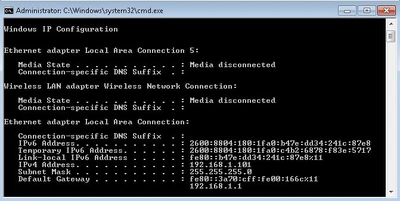
- etsi Ethernet Adapter Local Area Connection ” tai ”Langaton LAN-sovitin Langaton verkkoyhteys 2′ löytää ’IPv4-Osoite’, joka on tietokoneen IP-osoite lähiverkossa. Tämä ikkuna näyttää myös muita tietoja, kuten oletusyhdyskäytävän. Tarvitset oletusväylän reitittimesi määrittämiseen selaimessa, kuten Firefoxissa tai Chromessa.
perustaa palvelimen
Ensinnäkin, päättää, haluatko aloittaa ”Host & Play” moninpeli, tai oma palvelin peli., Katso moninpeli selitystä eroihin.
perustaa ”Host & Pelaa” – palvelin
Tämä on yksinkertaisin tapa pelata moninpeli, ja toimii hyvin koti-LAN tai lyhyt online co-op pelejä. Aloita Terraria, ja valitse päävalikosta ”moninpeli” sitten ”isäntä&Pelaa”. Valitse maailma pelata (tai luoda uusi) anna salasana (tai Jätä tyhjäksi, jos haluat ei salasanaa).,
Ensimmäinen käynnistää oma palvelin
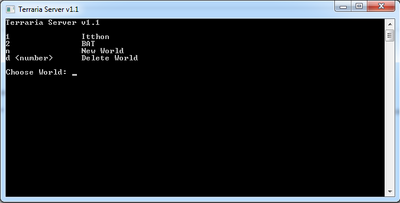
käynnistää palvelimen ensimmäisen kerran, sitä ei tarvitse murehtia kokoonpano-tiedoston, kuin Terraria server-tiedosto on mukava useita-askeleelta ohjattua saada sen käynnissä nopeasti.
oma palvelin tiedostot sijaitsevat kansiossa, jossa Terraria tiedostot ovat.
- GOG Galaxy esimerkki: C:\GOG Galaxy\Pelit\Terraria
- Steam esimerkki: C:\Program Files (x86)\Steam\ \ steamapps\\common \ \ Terraria
Voit myös ladata oma palvelin tiedostoja suoraan terraria.,org klikkaamalla sivun alalaidassa olevaa” Dedicated Server ” – linkkiä.
kokeile ensin palvelimen perustamista ilman asetustiedostoa. Voit tehdä tämän, etsi kansio, johon Terraria on asennettu, löytää TerrariaServer.exe ja suorita se. Ikkuna avautuu ja näyttää palvelimen ohjausliittymän. Tässä voit syöttää komentoja tai tarkastella tietoja. Kun se alkaa, sen pitäisi pyytää sinua valitsemaan maailman, jossa luetellaan maailmat, jotka ovat tällä hetkellä käytettävissä tietokoneellasi. Ikkuna antaa myös mahdollisuuden luoda tai poistaa maailmoja käynnistyksen yhteydessä., Kun teet uuden maailman, noudata ikkunassa olevia ohjeita muuttaa tiettyjä maailman sukupolven piirteitä.
huomaa: oletusarvoisesti Terraria pelastaa kaikki maailmat ”C:\Users\UserName\Documents\MyGames\Terraria\Worlds”.
perustaa oma palvelin configuration file
suorita palvelin, jossa on pre-tehty-kokoonpano-tiedoston, sinun täytyy etsiä Terraria asennus-kansioon, suorita ”TerrariaServer.,exe -config <serverconfigfile>”, jossa <serverconfigfile> on asetustiedosto.
Tallenna tekstitiedosto (.txt) erätiedostona (.BAT). Sinun täytyy sijoittaa erätiedosto Terraria kansioon, jotta se toimii ja asetustiedosto on oltava samassa kansiossa samoin. Muuten, jos kirjoitat koko polku ” TerrariaServer.exe” ja <serverconfigurationfile> se toimii missä tahansa ja toimivat pikakuvake., Esimerkki koko polusta:
”C:\Games\Terraria\TerrariaServer.exe-config D:\TerrariaCon\example.txt ”
on mahdollista ajaa useampaa kuin yhtä palvelinta yhdeltä tietokoneelta! Mutta sitä varten on kolme tärkeää asiaa:
- varmista, että jokainen palvelin käyttää erilaisia asetustiedostoja!
- varmista, että jokainen palvelin käyttää eri maailmoja!
- varmista, että jokainen palvelin käyttää eri porttinumeroita!
HUOMAUTUS: on suositeltavaa tehdä jokaiselle palvelimelle erillinen pikakuvake/batch-tiedoston.,
asetustiedosto ja pelitietojen tallennuspaikka
asetustiedosto sijoitetaan hakemistoon, jossa Terraria asuu.
Linux/macOS
lähes kaikki asetukset Linuxissa ja macOS: ssa tehdään päätelaitteessa. Jos sinulla ei ole kokemusta komentorivistä, saatat ymmärrettävästi pelotella tai pelätä, että rikot jotain. Ota se hitaasti ja kirjoita komentoja juuri niin kuin ne on kirjoitettu täällä. Sinun kannattaa tutkia jokainen komento niin tiedät tarkalleen, mitä se aikoo tehdä (esim. man ip tai chmod --help)., Jos tarvitset apua päätekäskyjen oppimisessa, harkitse tätä opasta Howtogeekilta.
Local Area Network (LAN):
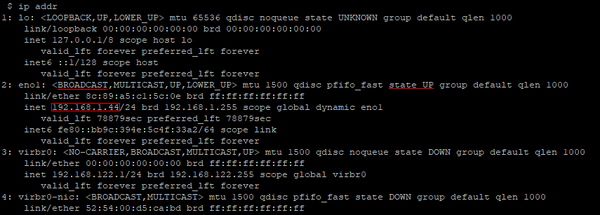
Esimerkki tuotos ip addr tärkeää tietoa korostettu
- GNU/Linux, FreeBSD, ja macOS tyyppi
ip addrterminaali katsella paikallinen IP-osoite. Sinun pitäisi nähdä jotain vastaavaa kuvakaappaus.
Etsiä BROADCAST ja state UP., Tässä esimerkissä paikallinen IP-osoite on 192.168.1.44 alkaen inet 192.168.1.44/24 .
Vaihtoehtoisesti voit suorittaa ifconfigin vastaavanlaisen lähdön juurena, jos järjestelmässäsi ei ole ip-asennusta.
perustaa palvelimen
Ensinnäkin, päättää, haluatko aloittaa ”Host & Play” moninpeli, tai oma palvelin peli. Katso moninpeli selitystä eroihin.,
perustaa ”Host & Pelaa” – palvelin
Tämä on yksinkertaisin tapa pelata moninpeli, ja toimii hyvin koti-LAN tai lyhyt online co-op pelejä. Aloita Terraria, ja valitse päävalikosta ”moninpeli” sitten ”isäntä&Pelaa”. Valitse maailma pelata (tai luoda uusi) anna salasana (tai Jätä tyhjäksi, jos haluat ei salasanaa).,
Ensimmäinen käynnistää oma palvelin
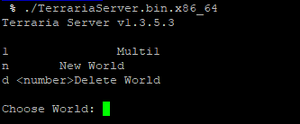
Käynnissä palvelimen kanssa ei kokoonpano vie sinut maailmaan valitse näytön
käynnistää palvelimen ensimmäisen kerran, meidän ei tarvitse pelätä, että konfigurointi-tiedosto, kuten Terraria server-tiedosto on mukava useita-askeleelta ohjattua saada sen käynnissä nopeasti.
Linux-ja macOS, binary löytyy $STEAM_ROOTDIR/steam/steamapps/common/Terraria. Voit myös ladata omat palvelintiedostot suoraan terrariasta.,org klikkaamalla sivun alalaidassa olevaa” Dedicated Server ” – linkkiä.
script Terrariaserverin käyttö käynnistää järjestelmän palvelimen oikean version. Varmista, että skripti-ja Ohjelmatiedostot ovat suorittaneet käyttöoikeudet käyttämällä komentoa chmod u+x TerrariaServer*. Jos et näe tätä komentosarjaa, tarkista, että käytät palvelimen uusinta versiota.
Koska palvelin pysähtyy, jos terminaali-istunto on päättynyt, voit käyttää ohjelmaa, kuten tmux tai screen pitää istunto käynnissä, kun olet kirjautunut ulos.,
Kuten muita pelipalvelimia, se on yleensä suositeltavaa, että luot käyttäjän (home directory) omistettu käynnissä peli palvelimia. Tämä varmistaa, että palvelimilla ei ole oikeuksia muuttaa tiedostoja, joita niiden ei pitäisi olla.
palvelin ei käynnisty, jos $ – termiä ei ole asetettu xtermiin. Jos tämä on ongelma palvelin luo tiedoston nimeltä ” client-crashlog.txt ”joka sisältää virheen” järjestelmä.Poikkeus: Maaginen numero on väärä: 542″ Jos näin on, yksinkertaisesti ajaa komento ”export TERM=xterm” ja käynnistä palvelin uudelleen.,
perustaa oma palvelin configuration file
suorita palvelin, jossa on pre-tehty-kokoonpano-tiedoston, sinun täytyy etsiä Terraria asennus-kansioon, suorita ”TerrariaServer -config <serverconfigfile>”, jossa <serverconfigfile> on asetustiedosto. Seuraa näitä ohjeita luoda shell script automaattisesti ajaa palvelimen asetustiedosto.,
- tekstieditori, luoda tiedoston samaan hakemistoon kuin Terraria-palvelin, tiedosto nimeltä startserver.sh
- Kopioi seuraavat rivit tekstiä tiedostoon: #!bin / sh ./TerrariaServer -config <serverconfigfile>
- Tallentaa tiedoston, varmista, että se on suorituksen etuoikeudet käynnissä
chmod +x startserver.sh, ja suorita se.
Voit myös käyttää koko polku ”TerrariaServer” ja <serverconfigurationfile> se toimii missä tahansa ja toimivat pikakuvake., Esimerkki täydestä polusta:
”~/TerrariaServer /TerrariaServer-config~/.config/TerrariaServer / serverconfig.txt ”
kuten tästä esimerkistä näkyy, asetustiedoston ei tarvitse olla Terraria-kansiossa.
on mahdollista ajaa useampaa kuin yhtä palvelinta yhdeltä tietokoneelta! Mutta sitä varten on kolme tärkeää asiaa:
- varmista, että jokainen palvelin käyttää erilaisia asetustiedostoja!
- varmista, että jokainen palvelin käyttää eri maailmoja!
- varmista, että jokainen palvelin käyttää eri porttinumeroita!,
huomautus: on suositeltavaa tehdä jokaiselle palvelimelle erillinen komentosarja.
Tallenna peli tiedot sijainti
js
~/Library/Application Support/Terraria/Worlds
Linux
~/.local/share/Terraria/Worlds
HUOMAUTUS: Jos oletuksena asennushakemisto oli muuttunut asennuksen aikana kansio nimeltä ”~” on luotu, joka tallentaa tietoja löytyy, tämä ei OLE sama asia kuin käyttäjien kotihakemiston.
asetustiedoston asetukset ja syntaksi ovat samat käyttöjärjestelmästä riippumatta.Terraria-kansiossa on esimerkkitiedosto., Se näyttää tältä, Jos avaat sen tekstieditorissa, kuten Notepad tai Notepad++.Jos et näe sitä, voit kopioida tämän tekstin uuteen tiedostoon.,
#this is an example config file for TerrariaServer.exe#use the command 'TerrariaServer.exe -config serverconfig.txt' to use this configuration or run start-server.bat#please report crashes by emailing crashlog.txt to [email protected]
#the following is a list of available command line parameters:
#-config <config file> Specifies the configuration file to use.#-port <port number> Specifies the port to listen on.#-players <number> / -maxplayers <number>Sets the max number of players#-pass <password> / -password <password>Sets the server password#-world <world file>Load a world and automatically start the server.#-autocreate <#>Creates a world if none is found in the path specified by -world. World size is specified by: 1(small), 2(medium), and 3(large).#-banlist <path>Specifies the location of the banlist. Defaults to "banlist.txt" in the working directory.#-worldname <world name> Sets the name of the world when using -autocreate.#-secureAdds addition cheat protection to the server.#-noupnpDisables automatic port forwarding#-steamEnables Steam Support#-lobby <friends> or <private>Allows friends to join the server or sets it to private if Steam is enabled#-ip <ip address>Sets the IP address for the server to listen on#-forcepriority <priority>Sets the process priority for this task. If this is used the "priority" setting below will be ignored.#-disableannouncementboxDisables the text announcements Announcement Box makes when pulsed from wire.#-announcementboxrange <number>Sets the announcement box text messaging range in pixels, -1 for serverwide announcements.#-seed <seed>Specifies the world seed when using -autocreate
#remove the # in front of commands to enable them.
#Creates a new world if none is found. World size is specified by: 1(small), 2(medium), and 3(large).#autocreate=1
#Sets the world seed when using autocreate#seed=AwesomeSeed
#Sets the name of the world when using autocreate#worldname=Terraria
#Sets the difficulty of the world when using autocreate 0(classic), 1(expert), 2(master), 3(journey)#difficulty=0
#Sets the max number of players allowed on a server. Value must be between 1 and 255#maxplayers=8
#Set the port number#port=7777
#Set the server password#password=p@55w0rd
#Set the message of the day#motd=Please don’t cut the purple trees!
#Sets the folder where world files will be stored#worldpath=C:\Users\Defaults\My Documents\My Games\Terraria\Worlds\
#The location of the banlist. Defaults to "banlist.txt" in the working directory.#banlist=banlist.txt
#Adds addition cheat protection.#secure=1
#Automatically forward ports with uPNP#upnp=1
#Reduces enemy skipping but increases bandwidth usage. The lower the number the less skipping will happen, but more data is sent. 0 is off.#npcstream=60
#Default system priority 0:Realtime, 1:High, 2:AboveNormal, 3:Normal, 4:BelowNormal, 5:Idlepriority=1
You can see that every line starts with a ”#” sign., Tämä merkki poistaa rivin ja estää palvelinta käyttämästä sitä. Tämä on hyödyllinen kommentointi tiedosto, kuten tämä:
#Set the message of the day
Koska se kertoo seuraava komento. Ja se on hyödyllinen myös sammuttamalla komentoja, kuten:
#motd=Please don’t cut the purple trees!
Täällä, palvelin ei tarvitse ”MessageOfTheDay”, koska se on # poistaa se. Joten, jos haluat käyttää komentoa, sinun tarvitsee vain poistaa ” # ” rivin alusta. Voit muokata tätä tiedostoa mieleiseksesi niin paljon kuin haluat. Jokainen komento on selitetty tiedostossa., Jos olet valmis, sinun täytyy vain tallentaa tiedoston ja käyttää sitä configuration file. On erittäin suositeltavaa jättää alkuperäinen asetustiedosto, tehdä kopio siitä ja muokata kopiota, tai avata Alkuperäinen ja ” tallenna As…”toinen tiedosto, jolla on eri nimi.
asiakkaan ja palvelimen tuottamien konfiguraatio-ja maailma-tiedostojen oletuspaikka vaihtelee alustoittain.,
Yhteyden Palvelimeen
Vuonna Terraria pelin, mene Multiplayer->Liity kautta IP->Valitse hahmosi->Kirjoita IP-palvelimen. Tämä voi olla palvelimen käyttämä sisäinen IP tai ulkoinen IP.
Isäntä Tietokone
Voit käyttää localhost IP, tai käyttää host IP.
Yli lähiverkossa
muihin tietokoneisiin lähiverkossa (kytketty suoraan reitittimeen), kirjoita ’IPv4-osoite tietokoneen käytät-palvelimelle (ks. LAN)., Jokaisella verkkoon liitetyllä laitteella on oma reitittimesi osoittama IP-osoite. IPv4-osoite voi muuttua kunkin laitteen aika ajoin, jos reititin käyttää dynaamista IP-osoitetta (useimmat reitittimet US dynamic IP-osoite oletuksena). Dynaaminen tarkoittaa, että IP-osoite voi muuttua.
Internetistä
ystävät yhdistää ”internetissä”, ne täytyy syöttää ulkoinen IP (eli reitittimen IP), mutta tämä ei toimi, kunnes olet määrittänyt edellä mainittujen porttien reitittimen (Ks Port Forwarding).,
On FreeBSD
How to run a dedicated terraria server on Ubuntu.
mene vankilaan, luo terraria-käyttäjä, asenna näyttö, mono ja sqlite3. Suorita tämä komento kun alustaa kaiken oikein: (katso Miten ajaa omistettu Terraria server Ubuntu/cir0qna lisätietoja komento)
mono --server --gc=sgen -O=all TerrariaServer.exe
Luo maailman ja lopettaa (^C)
Muokkaa vankila on rc.conf, terraria_enable= ”Kyllä”, ja käynnistä Vankila uudelleen.,
Palvelimen luettelot
Kun Internet-palvelin on käynnissä oikein, harkitse lähettämistä se yksi julkinen palvelin luettelot, joten Internetin käyttäjät voivat löytää sen ja liittyä:
Vianetsintä
On olemassa muutamia syitä, miksi jokin ei toimi. Voit erottaa monia asioita näihin suuriin ryhmiin.
”palvelin ei käynnisty”
Tämä on yleistä, koska kirjoitusvirhe. Tarkista kaikki uudelleen (varsinkin jos käytät configuration file(s)), ja varmista, että kaikki on kirjoitettu oikein., Jos se ei vieläkään toimi kunnolla, tarkista foorumeilta, onko kenelläkään muulla sama ongelma kuin sinulla. Viimeisenä keinona, yritä uudelleen pelin.
muut eivät voi muodostaa yhteyttä palvelimeen
Tämä on yleensä verkkoon liittyvä ongelma.
- varmista, että ne ovat yhteydessä oikeaan IP-osoitteeseen. Tämä on verkkotietokoneen IP-osoite (IPv4) tai reitittimen Maailmanlaajuinen IP-osoite yli Internet-pelaajille. Katso ensimmäisestä osiosta, miten löydät nämä.
- varmista, ettei palomuurisi estä ”Terrariaserveria.,exe ”tai palvelimen portti (oletuksena”7777”).
- varmista, että toiset liittyä oikean portin numero (erityisen tärkeää jos se ei ole oletuksena ”7777”).
- Jos käytät reititintä, sinun on varmistettava, että se avaa palvelimen portin sinulle. Katso ensimmäisestä osiosta, miten tämä tehdään.
- Jos IP-osoitteesi on dynaaminen (ei staattinen tai varattu), sen on mahdollista muuttua ajan myötä, joten tarkista IP-osoitteesi uudelleen., Myös, jos käytössä on Dynaaminen DNS kiertää tämän ongelman, kerro muille pelaajille aina kirjoita Verkkotunnus haluat liittyä, ja älä käytä tallennettu luettelo yhteyksiä, jotka peli tarjoaa (peli vain tallentaa IP-osoite, verkkotunnus nimi, joten jos IP on muuttunut, se ei ole siitä tietoinen).
Maailma ei säästö/Kohteet katoavat arkkua sulkemisen jälkeen palvelin
Terraria serverin vain säästää maailman automaattisesti jokaisen dawn (joka 24 minuuttia).,
Jos et sulje server antamatta save/exit-komennon kautta konsolin (tai jos käytät host ja pelata), on olemassa mahdollisuus, että maailma ei ehkä ole tallennettu viime minuutin muutoksia.Liikkuvat pyydykset välillä arkkua ja välittömästi sulkeminen palvelimen ilman yksilöimättä save/exit-komennon voi itse aiheuttaa nämä kohteet katoavat.
Voit varmistaa, että tämä ei ole ongelma: Aina käyttää oma palvelin, ja muista syöttää ”tallentaa”/”exit” – komentoja, pikemminkin kuin yksinkertaisesti sulkea konsoli-ikkunan kautta punaista X-painiketta.